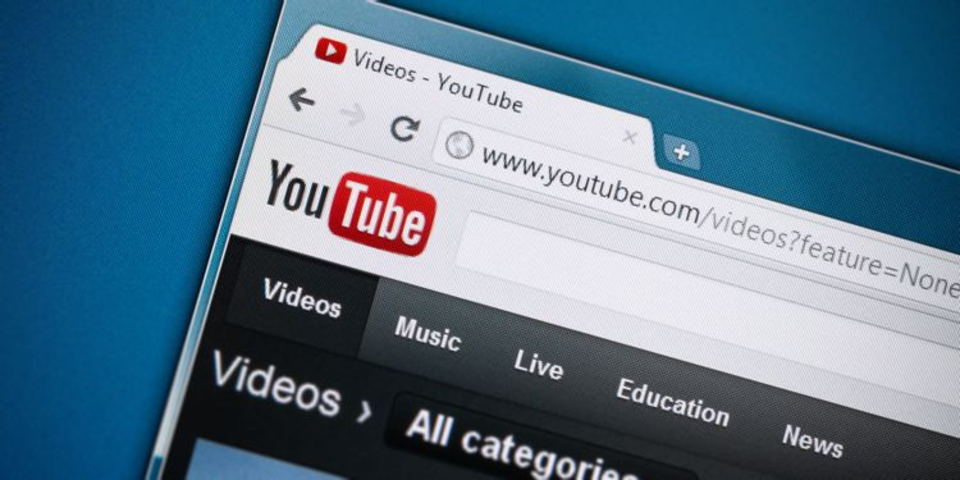
YouTube 원하는 시간대 시작하는 링크 만들기
YouTube를 사용자 지정하는 방법의 대부분은
YouTube 링크에 특별한 가공을 합니다.
동영상을 GIF로 변환하는 등 서비스를 더욱 활용할 수 있도록
YouTube URL의 가공 방법을 몇 가지 소개합니다.

1. 동영상을 원하는 곳에서 재생하는 링크 만들기
일반적으로 YouTube 동영상의 링크를 복사하여 열면 동영상은 처음부터 재생합니다.
하지만 동영상의 특정 부분을 다른 사람에게 보여 주거나
긴 인트로를 건너 뛰고 싶을 때는 URL에 타임 스탬프를 추가하여
그 시점에서 동영상이 시작되도록 할 수 있습니다.
방법에는 여러 가지가 있습니다.
동영상 URL의 끝에 " & t = YmXXs "를 손으로 입력하여 추가하면
동영상의 Y 분 XX 초부터 시작하도록 설정할 수 있습니다.
1 분 30 초 " 90s "로 초 로만 나타낼 수도 있습니다.
실례 :
원래 동영상 : youtube.com/watch?v=Tt5ShaI5hW8
URL 가공 후 : youtube.com/watch?v=Tt5ShaI5hW8&t=120
이제 동영상의 시작 부분에서 2 분의 시점에서 재생하는 동영상의 링크가 되었습니다.
손으로 입력하는 것이 싫은 경우, 공유하고 싶은 곳에서
비디오를 일시 정지 한 후 마우스 오른쪽 클릭하여
" 현재 시간에 비디오 URL을 복사 "를 선택하십시오.
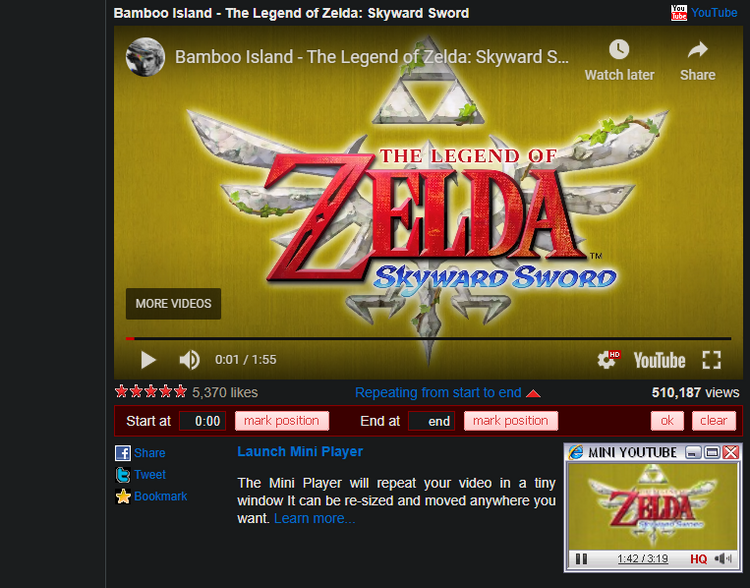
2. 동영상을 무한 반복 재생
YouTube는 공부하는 동안 듣고 비디오 게임 사운드 트랙 등
다른 방법은없는 음악을 듣는 데 적합합니다.
원하는 노래를 반복해서 듣고 싶을 때는 URL의 " youtube "후 " repeater "고 추가합시다.
이제 YouTubeRepeater.com 에서 동영상을 열고 무한 반복 재생됩니다.
실례 :
원래 동영상 : youtube.com/watch?v=shibvkpyb8E
URL 가공 후 : youtuberepeater.com/watch?v=shibvkpyb8E
새 페이지의 동영상 아래에있는 옵션을 사용하면
동영상의 시작 시간과 종료 시간을 원하는대로 변경할 수 있습니다.
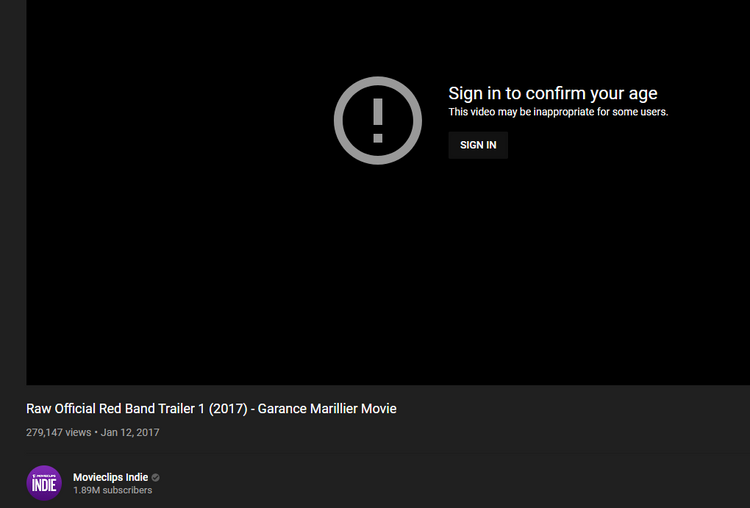
3. 동영상의 연령 제한을 무시하고 재생
YouTube는 성인물을 포함하고있는 특정 동영상에
플래그를 나이 제한을두고 있습니다.
YouTube 계정을 가지고 있지 않거나 로그인하여 시청하고 싶지 않은 경우에도
약간의 비법으로 로그인하지 않고 볼 수 있습니다.
실례 :
원래 URL : youtube.com/watch?v=wvZ6nB3cl1w
이 URL의 " youtube "앞에 " nsfw "를 추가합니다.
가공 된 URL : nsfwyoutube.com/watch?v=wvZ6nB3cl1w
이제이 동영상은 연령 제한이없는 새로운 사이트에서 엽니다.
그래도 나이 제한에 관한 메시지가 나타날 경우,
페이지의 상단에있는 " 여기를 클릭하여 페이지 상단에있는 다른 방법을 시도해보십시오 "
라는 텍스트를 클릭하세요.
이제 새 페이지가로드 된 동영상이 제대로 재생됩니다.
4. 인트로 건너 뛰기
어디에서 동영상 재생을 시작하거나 선택할 수 있는
URL의 가공과 마찬가지로 동영상의 재생을 시작할 때 일정한 시간 (초)을 건너 뛸 수 있습니다.
이 경우 시간이 분 단위로 사용할 수 없기 때문에, 1 분 반은 " 90 "(초)합니다.
동영상의 첫 30 초를 생략하는 방법 :
원래 URL : youtube.com/watch?v=M03bTkQxVUg
URL 끝에 " & start = 30 "를 추가합니다.
가공 된 URL : youtube.com/watch?v=M03bTkQxVUg&start=30
이 방법은 위의 1. 에서 소개 한 타임 스탬프와 비슷하지만
더 빨리 입력 할 수 있으며, 타임 스탬프를 기억할 필요가 없습니다.
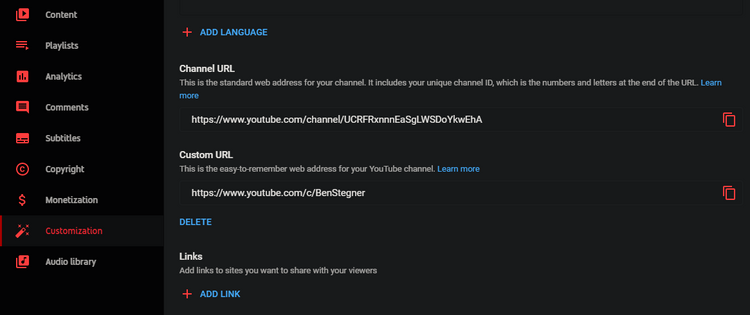
5. 나만의 맞춤 URL을 만들기
자신 만의 YouTube 채널을 가지고 있어 필요한 요구 사항을 충족한다면,
자신의 페이지 무의미한 URL을 설정할 수 있습니다.
이것은 기본 임의의 문자열보다 훨씬 더 기억하기 쉽고,
소셜 미디어 및 기타 사이트에 쉽게 연결할 수 있으므로 할 만한 가치가 있습니다.
사용자 정의 URL을 얻으려면 다음 조건을 충족 채널을 가지고 있어야합니다.
- 적어도 100 명의 가입자가 있다
- URL을 만든 후 30 일 이상 경과하고있다
- 업로드 한 프로필 사진과 채널 아트가
위의 조건을 충족하는 경우, YouTube의
오른쪽 상단에있는 프로필 사진을 클릭하고 " YouTube Studio "를 선택하고 YouTube Studio 에 액세스하십시오.
왼쪽 메뉴에서 ' 사용자 정의 '를 클릭하고 상단의 ' 기본 정보 '를 클릭합니다.
이 페이지의 " 채널 URL "아래에 자신의 채널의 일반 URL과 (자격이있는 경우) "
사용자 정의 URL "을 설정하는 필드가 표시됩니다.
이것을 사용하여 자신의 채널 무의미한 URL을 선택합니다.
한 번에 사용할 수있는 사용자 정의 URL은 하나뿐입니다.
이미 사용자 정의 URL을 가지고있는 경우는 변경할 수 없지만,
현재의 URL을 제거하면 새 URL을 만들 수 있습니다.
이것은 1 년에 3 번 밖에 사용할 수없는 옵션이므로 너무 자주 변경하지 않도록합시다.
사용자 정의 URL이 설정되면 누구나 " youtube.com/ [자신의 사용자 정의 URL] "에 가서
자신의 채널에 액세스 할 수 있습니다.
6. 구독의 최신 동영상을 볼 수 있도록 설정
YouTube에서 제공하는 제안은 대부분 소용이 없습니다.
이상한 내용 만 권유하거나 홈페이지에 전혀 관심없는 동영상이 포함하기도 하지만,
YouTube의 랜딩 페이지를 더 잘할 수 있도록 설정할 수 있습니다.
로그인 한 후 다음 URL을 사용하여 YouTube 즐겨 찾기 메인 홈페이지에서 구독 페이지로 변경하자.
구독 페이지 URL : youtube.com/feed/subscriptions
그러면 등록된 채널의 최신 동영상을 볼 수 있게되므로, 새로운 콘텐츠를 놓칠 수 없습니다.
이제 자신이 보는 것은 스스로 컨트롤 할 수있게 YouTube에 결정되는 것이 없어진다.
7. 동영상의 썸네일을 얻기
Google에서 이미지를 검색하여 " maxresdefault '라는 제목의
YouTube 동영상의 사진을 표시하는 것이 일반적으로 행해지고 있습니다.
다음 URL에 액세스하면 어떤 YouTube 동영상에도 높은 품질의 썸네일을 쉽게 볼 수 있습니다.
img.youtube.com/vi/[VideoID]/maxresdefault.jpg
[ VideoID 를, YouTube 동영상의 마지막에있는 " v = "다음 텍스트로 바꿉니다.
가공 된 URL : youtube.com/watch?v=YMbm_SFJugQ
가공 후 URL을 열면이 동영상의 썸네일을 표시합니다.
아래 링크를 방문하십시오.
img.youtube.com/vi/YMbm_SFJugQ/maxresdefault.jpg
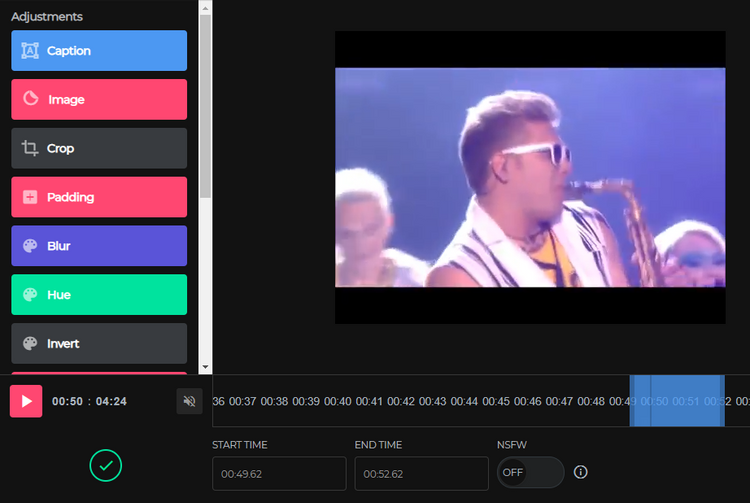
8. YouTube 동영상에서 GIF를 만들기
YouTube 동영상을보고 있으면 GIF하고 싶은 순간을 만날 수 있습니다.
YouTube 링크 앞에 " gif "를 추가하면 동영상의 어떤 부분에서 애니메이션 GIF를 쉽게 만들 수 있습니다.
원래 URL : youtube.com/watch?v=gy1B3agGNxw
가공 된 URL : gifyoutube.com/watch?v=gy1B3agGNxw
이제 동영상을 GIF 편집 할 수 있습니다.
가공 된 URL을 클릭하면 gifs.com 비행 때문에,
그래서 다양한 효과를 추가하거나 GIF를 취향에 맞게 잘라내거나 할 수 있어요.
작업이 완료되면 간단한 링크를 사용하여 GIF를 소셜 네트워크에 공유하거나 다운로드하여 저장합니다.
그러나 매우 긴 동영상이 방법은 통하지 않습니다.
9. 2개의 YouTube 동영상의 음악을 믹스하는
이것은 YouTube에서 직접 액세스 할 수 없으므로,
사실 URL을 가공하지 않지만 YouTube URL을 사용하는 것에는 변함 없기 때문에, 여기서 소개하기로합니다.
YouTube DJ 에 액세스하면 두 YouTube URL을 추가하여 모두 음악을 믹스 할 수 있습니다.
컨트롤을 사용하여 곡의 다른 부분에 바로 가기 포인트를 설정하고
좋은 느낌으로 페이드와 속도를 조정합니다.
2 개의 음악 트랙을 믹스 할 수 있으면 좋겠다고 생각한 적이 있다면
이 사이트를 사용합시다!
관련 기사
2021/02/21 - Excel 함수 XLOOKUP 발표! VLOOKUP 에서 바뀐점은?
Excel 함수 XLOOKUP 발표! VLOOKUP 에서 바뀐점은?
Excel 함수 XLOOKUP 발표! VLOOKUP 에서 바뀐점은? Excel에서 VLOOKUP 함수의 사용법을 처 음 알았던 날을 지금도 분명히 기억하고 있습니다. 그날, 커피 테이블에 앉아 있던 나는, "이 이상한 함
kanonxkanon.tistory.com
2021/03/01 - 일본 비즈니스 메일, 인사 이동 메일의 회신 예문
2020/11/09 - 무선 전력 전송 × 우주 태양광 발전소의 미래
2020/09/21 - Facebook, 유타에서 새롭게 235MW의 태양광 발전 시작
2020/04/28 - 신종 코로나로 프로젝트 연기, 수입 감소/해고 불가피?
2020/04/16 - 환경과 함께 성장하는 ESG 투자는 지속이 가능한가?
2020/04/16 - 신종 코로나의 디스플레이 산업과 태양광 산업 등에 영향
[ 이 기사는 일본 기사를 번역한 것입니다. ]
출처 - www.lifehacker.jp/2021/03/10-youtube-url-tricks-you-should-know-about.html
YouTubeを便利に使いこなす9つの方法
YouTubeは相変わらずWebで視聴できる最高の動画サイトですが、カスタマイズしようと思ったことはありませんか。気軽にYouTubeを使用している...
www.lifehacker.jp
-
'IT 이것저것 > Windows' 카테고리의 다른 글
| 노트북의 속도를 올리는 '퍼포먼스 모드'를 활성화하는 방법 (0) | 2021.03.20 |
|---|---|
| YouTube의 구독을 정리할 수있는 Chrome 확장 프로그램 (0) | 2021.03.05 |
| Google 스프레드 시트에서 중복 데이터를 제거하는 4가지 방법 (0) | 2021.03.03 |
| YouTube 동영상을 저장하는 것은 불법? 저장하는 방법은? (0) | 2021.02.28 |
| 웹 기사를 많이 읽을 때 유용한 Google Chrome 확장 도구 (0) | 2021.02.28 |




댓글